Питање
Проблем: Како поправити контролу осветљености екрана?
Покушавао сам да управљам осветљеношћу екрана, али се не мења. Како то могу поправити? Користим Виндовс 10.
Решен одговор
Чини се да је осветљеност која не ради у оперативном систему Виндовс 10 уобичајен проблем за кориснике оперативног система Виндовс.[1] Такав тип проблема може се појавити и на рачунарима и на лаптоповима подједнако, међутим, за лаптопове, то је више досадно и забрињавајуће него када сте радећи са повећаном стопом светлости, почиње да користи батерију брже него раније ако се уређај не пуни на тренутак.
Грешка која не ради о осветљености оперативног система Виндовс 10 или сама промена светлине без могућности управљања може бити узрокована различитим разлозима. У неким случајевима, корисници наилазе на ову врсту проблема након надоградње својих рачунара на верзију Виндовс 10 са својих старијих варијанти оперативног система.[2]
Штавише, проблем са осветљеношћу не ради на Виндовс 10 такође се може појавити ако је укључен застарели софтвер рачунара, посебно драјвера који су одговорни за правилан рад осветљености екрана одлика. Ако је екран вашег рачунара превише суморан због проблема са осветљењем екрана, можда ће вам бити тешко да читате или пишете.
Срећом, постоје неке могуће исправке за грешку која не ради у контроли осветљења оперативног система Виндовс 10, а ми се радујемо што ћемо вам пружити. Погледајте следеће методе и видите шта можете да урадите да бисте решили проблем. Ови кораци укључују ажурирање, праћење, промену различитих функција итд. Изаберите онај који вам највише одговара.
Како поправити контролу осветљености екрана?
Да бисте поправили оштећени систем, морате купити лиценцирану верзију Реимаге Реимаге.

Техника бр.1. Ажурирајте оригинални управљачки програм за ГПУ
Да бисте поправили оштећени систем, морате купити лиценцирану верзију Реимаге Реимаге.
Ажурирање драјвера за ГПУ може вам помоћи да решите проблеме који су повезани са проблемом Осветљеност која не ради на Виндовс 10. Обавите сваки корак тачно како је приказано у доле наведеном водичу за информисање да бисте постигли најбоље могуће резултате:
- Идите на званичну веб локацију произвођача вашег ГПУ-а, пронађите последњу верзију свог драјвера и преузмите га на свој рачунар (наравно, уверите се да одговара моделу ГПУ-а и вашој варијанти оперативног система Виндовс).
- Сада отворите прозор за инсталацију драјвера и пратите све кораке који се препоручују за ажурирање компоненте.
- Након што је све завршено, поново покрените машину.
Техника бр. 2. Активирајте генерички ПнП монитор
Да бисте поправили оштећени систем, морате купити лиценцирану верзију Реимаге Реимаге.
- Изаберите Виндовс тастер и дугме Р на тастатури.
- Држите их док се не појави мала кутија за покретање.
- Укуцати “девмгмт.мсц” и притисните тастер Ентер кључ.
- Када се Менаџер уређаја алата, лоцирајте Генерички ПнП монитор.
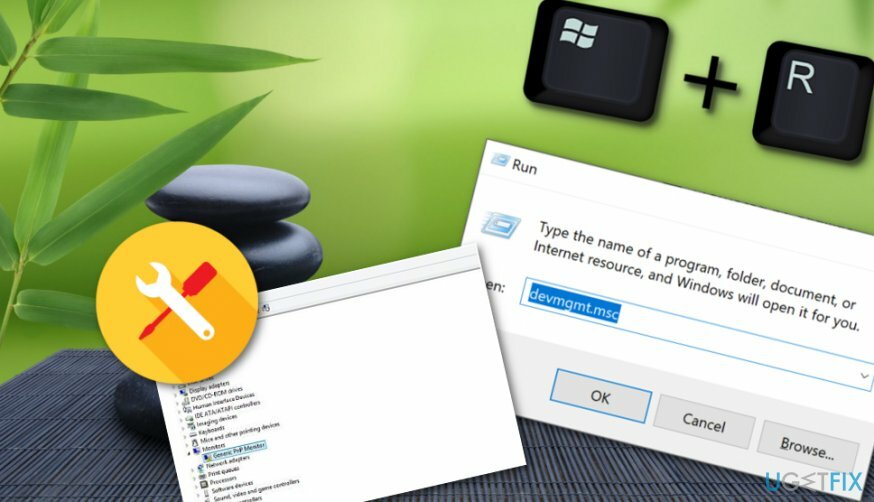
- Кликните десним тастером миша на ову компоненту и изаберите Омогући уређај.
- Поново покрените систем.
Ово је једна од метода која би требало да помогне корисницима Виндовс-а да воде рачуна о светлини Виндовс 10 контролишу проблем нефункционисања на својим рачунарима и могу нормално да подесе подешавања осветљења опет. Међутим, ако сте завршили сваки корак тачно како је приказано у водичу, а грешка и даље остаје, наставите са другим могућим техникама.
Техника бр.3. Контролишите осветљеност екрана помоћу опција напајања
Да бисте поправили оштећени систем, морате купити лиценцирану верзију Реимаге Реимаге.
- Покрените оквир за покретање држећи Виндовс кључ и Р заједно на секунду.
- Укуцати “поверцфг.цпл” и притисните Ентер.
- Када се Опције напајања мени се покрене, изаберите Промените подешавања плана опција.
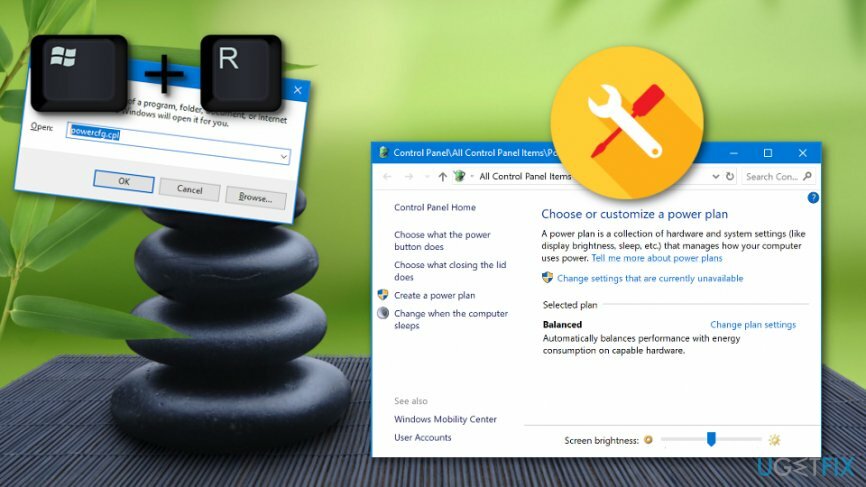
- Након тога, одлучите се за Промените напредна подешавања напајања.
- Пронађите други прозор, идите на Приказ и притисните тастер плус означите да бисте отворили мени.
- Изаберите подешавања која ће вам вероватно бити потребна.
- После урадите исто са Пригушена осветљеност екрана почевши од корак 5.
- Уверите се да је „Омогући прилагодљиву осветљеност“ опција је окренута Ван.
- Кликните Применити и идите да видите да ли је проблем са осветљеношћу екрана нестао.
Техника бр. 4. Управљајте нивоом осветљења екрана помоћу менија Графичка својства
Да бисте поправили оштећени систем, морате купити лиценцирану верзију Реимаге Реимаге.
- Кликните десним тастером миша на било коју празну локацију на радној површини.
- Изаберите Грапхицс Пропертиес из падајућег менија.
- Онда иди Напредни режим и ок.
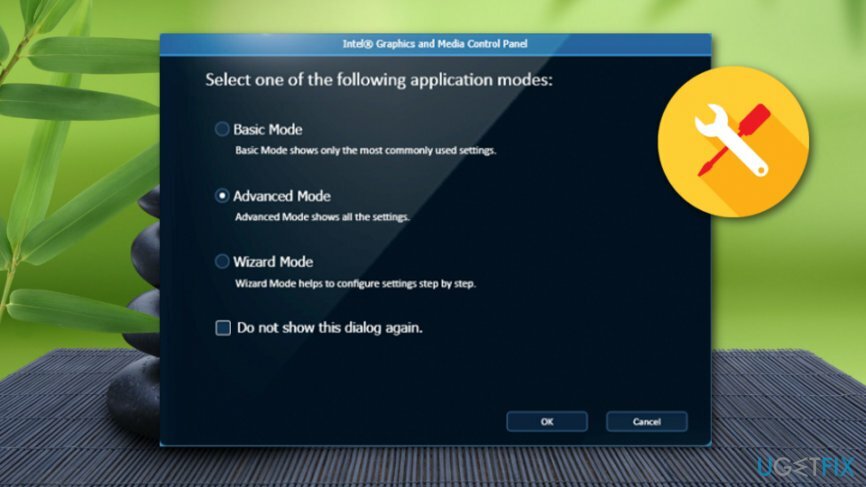
- Штавише, кликните Цолор Енханцемент који се може наћи након проширења Приказ менија.
- Промените ниво осветљености екрана на онај који задовољава ваше потребе.
- Кликните Применити да сачувате промене.
Након што завршите ову процедуру, проверите екран свог рачунара да ли је процес нивелисања осветљености био успешан. Овај метод је веома једноставан који захтева ручни упад, али је био од помоћи многим корисницима оперативног система Виндовс 10 и односи се на решавање грешке Осветљеност која не ради на Виндовс 10.
Техника бр. 5. Ажурирајте све своје управљачке програме за ГПУ
Да бисте поправили оштећени систем, морате купити лиценцирану верзију Реимаге Реимаге.
- Идите у одељак за претрагу у Виндовс-у и пронађите Менаџер уређаја.
- Потражите све Адаптери за екран, кликните десним тастером миша на њих и изаберите Ажурирати драјвер.
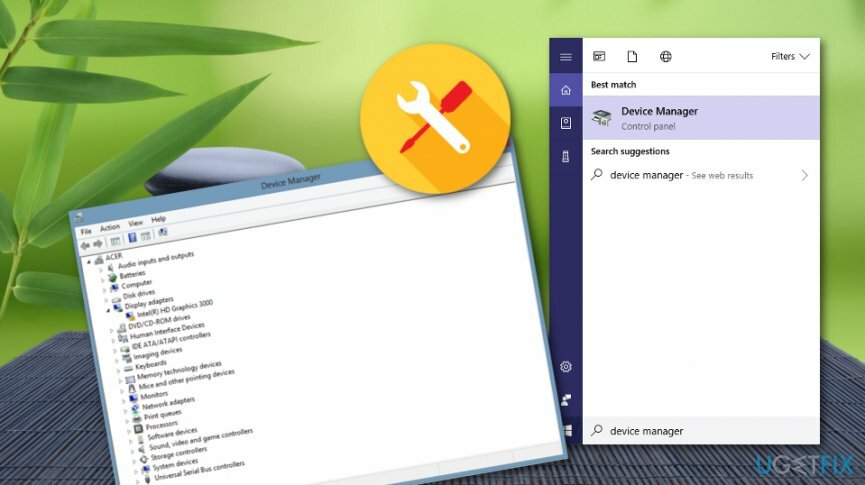
- Изаберите Тражите аутоматски ажурирани софтвер драјвера у следећем прозору.
- Поново покрените Виндовс машину и проверите да ли функција осветљења екрана ради исправно.
Техника бр. 6. Отарасите се грешке Цаталист-а
Да бисте поправили оштећени систем, морате купити лиценцирану верзију Реимаге Реимаге.
Урадили смо нека истраживања и открили да се грешка нефункционисања Виндовс 10 контроле светлине понекад може појавити због специфичне грешке која је позната као грешка Цаталист-а. Можете користити свој Виндовс Регистри Едитор[3] да поправим ово:
- Држати Виндовс тастер и Р дугме.
- Тип “регедит” у белој кутији за трчање.
- Отвори Уредник регистра.
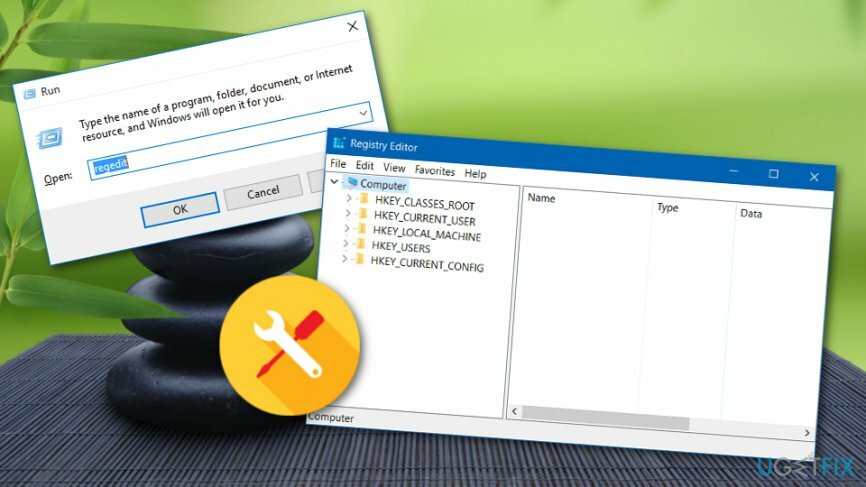
- Финд ХКЕИ_ЛОЦАЛ_МАЦХИНЕ \\ СИСТЕМ \\ ЦонтролСет001 \\ Цонтрол\\Цласс \\ {4д36е968-е325-11це-бфц1-08002бе10318} \\ 0000.
- Кликните на два пута МД_ЕнаблеБригхтнесслф2 и промените Валуе одељак до краја 0.
- Након тога, поновите са КМД_ЕнаблеБригхтнессИнтерфаце2.
- Након тога, лоцирајте ХКЕИ_ЛОЦАЛ_МАЦХИНЕ \\ СИСТЕМ \\ ЦуррентЦонтролСет \\ Цонтрол \\ Цласс \\{4д36е968-е325-11це-бфц1-08002бе10318} \\ 0001.
- Двапут кликните на МД_ЕнаблеБригхтнесслф2 и КМД_ЕнаблеБригхтнессИнтерфаце2.
- Промените вредност за оба ова објекта у 0.
- Поново покрените рачунар.
Након што сте испробали све ове методе, неке од њих су требале да раде, а грешка Осветљеност која не ради на Виндовс 10 је до сада нестала. Међутим, ако и даље имате проблема са осветљеношћу рачунара, можда постоји неки неоткривени проблем који узрокује појаву ове грешке. Извршите потпуно скенирање система са РеимагеМац машина за прање веша Кс9 и овај софтвер би могао да открије проблем.
Аутоматски поправите своје грешке
тим угетфик.цом покушава да да све од себе да помогне корисницима да пронађу најбоља решења за отклањање својих грешака. Ако не желите да се борите са техникама ручне поправке, користите аутоматски софтвер. Сви препоручени производи су тестирани и одобрени од стране наших професионалаца. Алати које можете користити да поправите своју грешку су наведени у наставку:
Понуда
урадите то сада!
Преузмите поправкуСрећа
Гаранција
урадите то сада!
Преузмите поправкуСрећа
Гаранција
Ако нисте успели да поправите грешку користећи Реимаге, обратите се нашем тиму за подршку за помоћ. Молимо вас да нам кажете све детаље за које мислите да бисмо требали да знамо о вашем проблему.
Овај патентирани процес поправке користи базу података од 25 милиона компоненти које могу заменити било коју оштећену или недостајућу датотеку на рачунару корисника.
Да бисте поправили оштећени систем, морате купити лиценцирану верзију Реимаге алат за уклањање злонамерног софтвера.

Да бисте остали потпуно анонимни и спречили ИСП и владе од шпијунирања на теби, требало би да запослиш Приватни приступ интернету ВПН. Омогућиће вам да се повежете на интернет док сте потпуно анонимни тако што ћете шифровати све информације, спречити трагаче, рекламе, као и злонамерни садржај. Оно што је најважније, зауставићете незаконите надзорне активности које НСА и друге владине институције обављају иза ваших леђа.
Непредвиђене околности могу се десити у било ком тренутку током коришћења рачунара: може се искључити због нестанка струје, а Плави екран смрти (БСоД) може да се појави, или насумична ажурирања Виндовс-а могу да се деси на машини када сте отишли на неколико минута. Као резултат тога, ваш школски рад, важни документи и други подаци могу бити изгубљени. До опоравити се изгубљене датотеке, можете користити Дата Рецовери Про – претражује копије датотека које су још увек доступне на вашем чврстом диску и брзо их преузима.